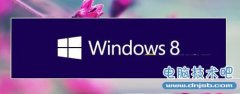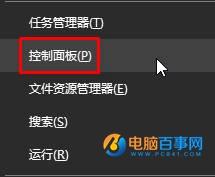Windows8电脑应用程序打不开怎么样解决 Windows8电脑应用程序打不开的修复方法
发布时间:2017-05-18 11:52:09作者:知识屋
Windows8电脑应用程序打不开怎么样解决 Windows8电脑应用程序打不开的修复方法 在使用电脑的过程中,我们常常会遇到一些问题,其实最常见的就是应用程序打不开了,不少人就曾遇到过Windows8电脑应用程序打不开,那么遇到这个情况怎么办呢?不知道的朋友赶紧看看以下文章内容吧!
解决方法:
1、按下Windows+R键打开运行,然后输入gpedit.msc按下回车,进入组策略。
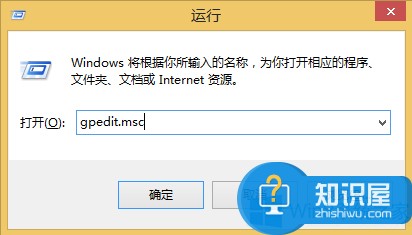
2、进入组策略之后,依次找到计算机配置—Windows设置—安全设置—本地策略—安全选项。
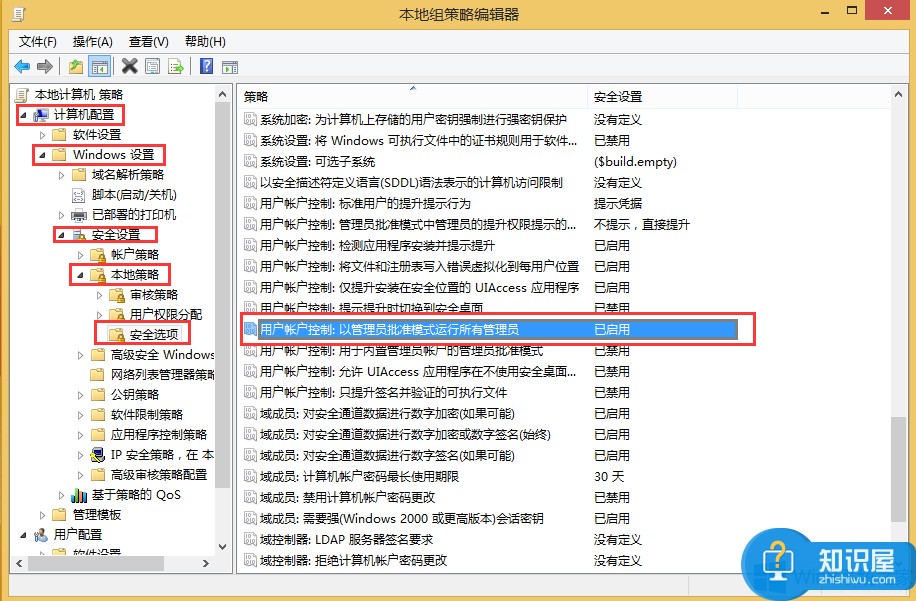
3、在右侧双击打开{用户账户控制:用于内置管理员账户的管理员批准模式属性},点击已启用,然后点击应用保存即可。
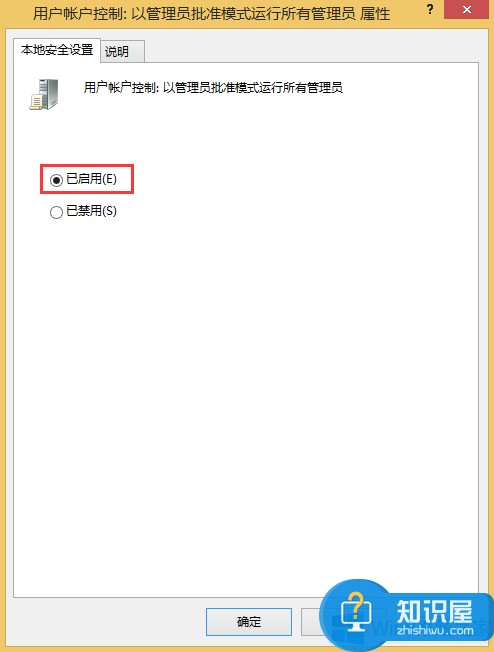
以上就是Windows8电脑应用程序打不开的解决方法了,方法很简单,我们只需要开启组策略中的“用户账户控制:用于内置管理员账户的管理员批准模式属性”即可。
知识阅读
软件推荐
更多 >-
1Win8专业版安装序列号密钥key
2012-08-10
-
2
[下载]Win8 Pro 专业版 RTM(32位&64位)泄露下载 (含简体中文
-
3
Windows8 各版本区别详解【核心版、Pro专业版、Enterprise企业版
-
4
98元购买Windows8 专业版 谁都可以买到!
-
5
【MSDN官方原版】Windows Embedded 8.1 简体中文/繁体中文/正体
-
6
win8 宽带连接 错误651问题
-
7
Win8 RTM 32/64位专业版ISO镜像BT下载
-
8
Win8+Win8.1 MSDN官方版下载【简体中文+繁体中文+英文】
-
9
Windows8怎么修改桌面壁纸?
-
10
Win8消费者预览中文版安装密钥/激活码发布!